Get-MsolUser PowerShell attribútumok és tulajdonságok
Ez a cikk 2021-ben frissült. Felhívjuk figyelmét, hogy a WAAD-ot 2018-ban nyugdíjazták, de a cikkben felsorolt cmdletek továbbra is hasznosak a WAAD-ot használó szervezetek számára.
Nem sok Office 365 rendszergazda tudja, hogy a Get-MsolUser PowerShell cmdlet fontos szerepet játszik az Office 365 Windows Azure Active Directory, vagy röviden WAAD kezelése során.

A Get-MsolUser nagyon hasznos lehet az Office 365 WAAD-dal kapcsolatos napi üzemeltetési feladatokban.
De mielőtt a Get-MsolUser cmdletet vagy bármely más Office 365 PowerShell cmdletet használhatná, telepítenie kell a Microsoft Online Sign-In Assistant for IT Professional és a Windows Azure Active Directory Module for Windows PowerShell programot egy Windows 7 vagy újabb rendszert futtató számítógépre.
Figyelem: 2015 októberében a Microsoft fejlesztői kiadták az Azure Active Directory Module új verzióját, amely támogatja a többfaktoros (MFA) engedélyezésű Office 365 felhasználói fiókokat. Az Azure Active Directory Module régi verziója nem támogatja az MFA-kompatibilis fiókokat. Az Azure PowerShell MFA verziója letölthető a Microsoft connect webhelyéről.
Ez esetben az Office 365 Business Premium 30 napos ingyenes próbaverzióját használjuk. Hozzáadtunk egy ExampleIT.com nevű tartományt, és ezt a tartományt fogjuk használni az Office 365 szolgáltatásaihoz, például az e-mailhez, a SharePointhoz és a Lynchez, valamint ahhoz, hogy a felhasználók letölthessék az Office-alkalmazásokat, például a Word, Excel és PowerPoint alkalmazásokat asztali vagy mobileszközökre.
Az MSOnline bejelentkezési asszisztens és az Azure PowerShell modul telepítése után a számítógépen lépjen a start > keresés > írja be a “Windows Azure Active Directory modul” parancsot, kattintson a jobb gombbal a parancsikonra, majd kattintson a “Futtatás rendszergazdaként” parancsra az Azure PowerShell ablak emelt módban történő megnyitásához. Ezután a “Connect-MSolservice” segítségével csatlakoznia kell az Office 365 Tenanthoz, ami viszont lehetővé teszi a WAAD felhasználók feltárását a Get – MSOlUser cmdlet segítségével.
A GetMsolUser PowerShell cmdlet futtatásakor alapértelmezés szerint megkapja a felhasználó főnevét, a megjelenített nevet és azt, hogy a felhasználó rendelkezik-e licenccel vagy sem.
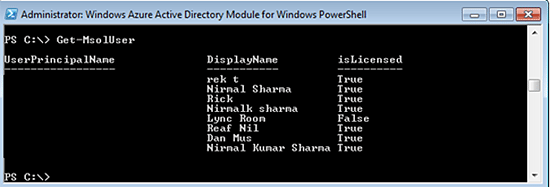
A fenti kimeneten látható, hogy a Get-MSOlUser az Office 365-ben létrehozott összes felhasználót felsorolja a UserPrincipalName, DisplayName és a licenc állapotával együtt. Az isLicense status oszlop jelzi, hogy a felhasználó előfizetett-e az Office 365 szolgáltatásra vagy sem.
Ez az alapvető kimenet, amelyet a Get-MsolUser cmdlet paraméterek nélküli futtatásakor lát. A Get-MsolUser cmdlet segítségével azonban sokkal többet is tehet.
Például, használhatja
- Felhasználók keresésére
- A felhasználó létrehozásának időpontjának megállapítására
- Kiderítheti, hogy egy felhasználó mikor változtatta meg utoljára a jelszavát
- Mely licencek tartoznak egy felhasználóhoz
- A felhasználóra vonatkozó jelszóházirendek
- A felhasználó szinkronizálva van-e az On-Helyszíni Active Directoryból vagy sem
A Get-MsolUser PowerShell parancsok ezen listája olyan opciókat tartalmaz, amelyeket hasznosnak találhat a mindennapi üzemeltetési igényei során.
Office 365 felhasználók létrehozási dátumának és idejének lekérdezése
A felhasználók listájának lekérdezéséhez a létrehozásuk idejével együtt futtassa a következő PowerShell parancsot:
GET-MSOLUSER | SELECT-OBJECT USERPRINCIPALNAME, WHENCREATED | FT -AUTOSIZE
A “WhenCreated” tulajdonság az alábbi PowerShell ablakban látható módon jeleníti meg a felhasználó létrehozásának idejét:
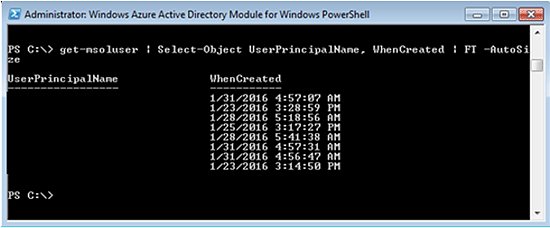
Ha a listát CSV fájlba szeretné exportálni, használja ezt a parancsot:
Get-MsolUser -ALL | Select-Object UserPrincipalName, WhenCreated | Export-CSV AllUsersWithWhenCreated.CSV -NoTypeInformation
A CSV fájlt az “AllUsersWithWhenCreated.CSV” lesz létrehozva a helyi mappában.
Tipp: Az Export-CSV PowerShell cmdletet minden Windows PowerShell cmdlet támogatja.
Felhasználók keresése
Bár az Office 365 Felügyeleti központban is kereshet felhasználókat, a Get-MsolUser cmdlet használatával lehetősége van a kimenet CSV fájlban való tárolására. Például azon felhasználók listájának lekérdezéséhez, akiknek a megjelenített neve tartalmazza a “Rick” szót, futtassa a következő parancsot:
GET-MSOLUSER -SEARCHSTRING "RICK" | SELECT-OBJECT USERPRINCIPALNAME, ISLICENSED | EXPORT-CSV USERSWITHRICK.CSV -NOTYPEINFORMATION
List Users that are Enabled/Disabled
A Get-MsolUser cmdlet segítségével lekérdezheti az engedélyezett vagy letiltott felhasználók listáját is, ha hozzáadja a “-EnabledFilter” paramétert. A “-EnabledFilter” paraméter két értéket támogat: EnabledOnly és DisabledOnly, ahogyan ezek a parancsok mutatják:
GET-MSOLUSER -ENABLEDFILTER ENABLEDONLY -ALL | EXPORT-CSV ENABLEDOFFICE365USERS.CSV -NOTYPEINFORMATION
GET-MSOLUSER -ENABLEDFILTER DISABLEDONLY -ALL | EXPORT-CSV DISABLEDOFFICE365USERS.CSV -NOTYPEINFORMATION
Az első parancs az engedélyezett, míg a második a jelenleg letiltott felhasználók listáját kéri le.
Szinkronizált felhasználók lekérdezése
Az Office 365 lehetővé teszi a “szinkronizált identitás” forgatókönyv megvalósítását, amelyben a helyhez kötött Active Directoryból származó felhasználókat a DirSync, az AADSync vagy az AADConnect eszközök segítségével szinkronizálják és feltöltik az Office 365 WAAD-be. Ez a szinkronizálás kiküszöböli a felhasználók külön létrehozásának szükségességét az Office 365-ben. Minden felhasználót szinkronizálni kell ahhoz, hogy a helyben lévő Active Directoryból frissített információkat lehessen lekérni.
Fontos megjegyezni, hogy az Azure PowerShell cmdlets nem biztosít olyan kapcsolót, amellyel listázni lehetne a helyben lévő Active Directoryból szinkronizált felhasználókat. Ez teszi a Get-MSOlUser cmdletet olyan hatékonnyá.
Minden helyhez kötött Active Directoryból szinkronizált felhasználóhoz hozzárendel egy “ImmutableID” nevű felhasználói attribútumot. Az “ImmutableID” attribútum megmarad, amikor a felhasználó szinkronizálásra kerül a helyhez kötött Active Directoryból. A szinkronizált felhasználók lekérdezéséhez és a kimenet CSV-fájlban történő tárolásához futtassa az alábbi PowerShell parancsot:
GET-MSOLUSER -ALL | WHERE IMMUTABLEID -NE $NULL
Ez a parancs utasítja a Get-MSOlUser parancsot az összes olyan felhasználó lekérdezésére, amelyhez nem rendeltek értéket az ImmutableID attribútumhoz.
A felhasználók utolsó szinkronizálási idejének lekérdezése
Minden helyi Active Directoryból szinkronizált felhasználónak van szinkronizálási időbélyege. Ezek a parancsok egy vagy több felhasználó utolsó szinkronizálási idejét hívják elő.
Egyetlen felhasználó utolsó szinkronizálási idejének lekérdezéséhez:
GET-MSOLUSER -USERPRINCIPALNAME "" | SELECT-OBJECT USERPRINCIPALNAME, LASTDIRSYNCTIME
Az összes felhasználóra vonatkozó parancs futtatásához és a kimenet CSV-fájlban való tárolásához használja ezt a parancsot:
GET-MSOLUSER -ALL | SELECT-OBJECT USERPRINCIPALNAME, LASTDIRSYNCTIME
A Get-MsolUser PowerShell-cmdlet segítségével más értékes Office 365-felhasználói információkat is lekérdezhet, de előbb tudnia kell, hogy az Office 365-felhasználóhoz rendelkezésre állnak-e olyan tulajdonságok, amelyek tartalmazzák a kívánt információkat.
Az Office 365 felhasználókhoz kapcsolódó felhasználói tulajdonságok listájának lekérdezéséhez futtassa a “Get-MSOlUser | Get-Member” parancsot. Miután ismeri a felhasználói tulajdonságokat, amelyek tartalmazhatják a szükséges felhasználói adatokat, a következő Get-MSOlUser szintaxissal kérje le a felhasználói adatokat:
GET-MSOLUSER -USERPRINCIPALNAME "" | SELECT-OBJECT PROPERTY1, PROPERTY2, PROPERTY3
Az összes Office 365-felhasználó adatainak lekérdezése
Elképzelhető, hogy a fent ismertetett PowerShell-parancsok némelyikében feltűnt a -MaxResults vagy -ALL paraméter használata. A Get-MsolUser cmdlet alapértelmezés szerint csak 500 felhasználót tud lekérdezni egy parancsban.
Ha 500-nál több felhasználó van egy Office 365 WAAD-ban, akkor vagy a -ALL vagy a -MaxResults paramétereket kell használnia. A -MaxResults paraméter arra utasítja a Get-MsolUser cmdletet, hogy a -MaxResults paraméterben megadott értékig adjon vissza, míg a -ALL paraméter lehetővé teszi, hogy az összes Office 365 felhasználóra vonatkozóan kapjon eredményeket. Ne felejtse el használni ezeket a paramétereket a parancs követelményei alapján.
Get-MSOLUSER a rugalmasságért
A Microsoft Office 365 olyan PowerShell-cmdleteket biztosít, amelyekkel jelentősen csökkenthető a feladatok elvégzésének ideje az Office 365 Felügyeleti központon keresztül. Mivel az Office 365 felhőkörnyezetében a legtöbb feladat egy felhasználóhoz kapcsolódik, a Get-MsolUser PowerShell cmdlet használata nagyobb rugalmasságot biztosít az Office 365 WAAD példányok kezelése terén.
Nirmal Sharma MCSEx3, MCITP és Microsoft MVP a címtárszolgáltatások területén. Szakterülete a címtárszolgáltatások, a Microsoft Azure, a Failover fürtök, a Hyper-V, a System Center és az Exchange szerverek. 1994 óta foglalkozik Microsoft technológiákkal. Szabadidejében szívesen segít másoknak, és megosztja tudásának egy részét azzal, hogy tippeket és cikkeket ír különböző oldalakon, valamint hozzájárul az ADHealthProf.ITDynamicPacks.Net megoldások Health Pack-jeihez. Nirmal a
címen érhető el.
Leave a Reply